Catatan
Akses ke halaman ini memerlukan otorisasi. Anda dapat mencoba masuk atau mengubah direktori.
Akses ke halaman ini memerlukan otorisasi. Anda dapat mencoba mengubah direktori.
Dalam artikel ini, Anda akan mempelajari cara menyesuaikan contoh template aplikasi. Misalnya, Anda mungkin perlu mengubah logo perusahaan, memperbarui data di dalam contoh template aplikasi agar sesuai dengan kebutuhan bisnis Anda, menambahkan atau menghapus kontrol di layar untuk memperluas aplikasi.
Prasyarat
Instal template aplikasi sampel. Detail selengkapnya: Gunakan template aplikasi sampel di Microsoft Teams.
Catatan
- Bagian artikel ini menggunakan salah satu contoh template aplikasi yang tersedia sebagai contoh. Tabel, kontrol, layar, dan komponen lain dari aplikasi dapat bervariasi tergantung pada aplikasi yang Anda instal. Gunakan kebijaksanaan saat menyesuaikan aplikasi yang Anda pilih.
- Baca Contoh pembaruan template aplikasi sebelum menyesuaikan template aplikasi sampel untuk memahami dampak rilis baru pada versi template aplikasi sampel.
Buka contoh template aplikasi di Power Apps Studio
Untuk memulai dengan menyesuaikan contoh templat aplikasi, langkah pertama adalah membuka aplikasi di dalamnya Power Apps Studio.
Masuk ke Teams.
Pilih
 (Aplikasi tambahan lainnya).
(Aplikasi tambahan lainnya).Pilih Power Apps.
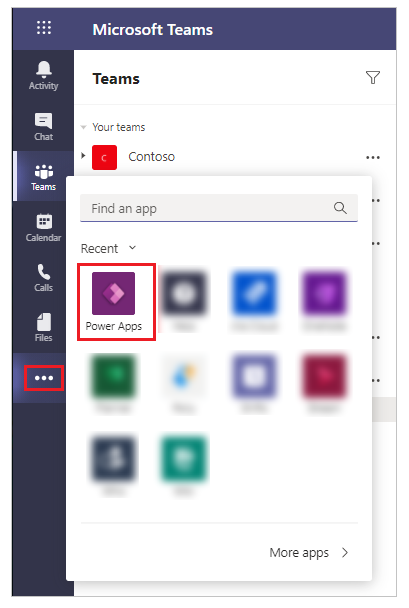
Pilih tab Build .
Pilih lingkungan tim tempat Anda menginstal templat aplikasi sampel.
Pilih aplikasi yang diinstal.
Pilih contoh templat aplikasi yang Anda instal.
Jika diminta, pilih lokasi.
Informasi selengkapnya: Mengedit aplikasi di Power Apps Studio
Hapus data sampel
Saat Anda menginstal template aplikasi sampel, tabel mungkin telah diisi sebelumnya dengan data sampel. Tabel berikut mencantumkan template aplikasi sampel dan daftar tabel dengan data sampel yang akan dihapus:
Untuk menghapus data dari template aplikasi sampel:
Buka template aplikasi sampel (misalnya,Kelola inspeksi) di. Power Apps Studio
Pilih Data dari panel kiri.
Pilih
 di samping nama tabel (misalnya,Tugas Inspeksi Area untuk aplikasi Kelola inspeksi).
di samping nama tabel (misalnya,Tugas Inspeksi Area untuk aplikasi Kelola inspeksi).Pilih Edit data.
Hapus semua baris berisi data sampel.

Tutup editor visual.
Ulangi langkah sebelumnya untuk tabel tersisa.
Tambahkan logo Anda ke layar pemuatan
Buka template aplikasi sampel (misalnya,Inspeksi ) di. Power Apps Studio
Pilih Tampilan hierarki dari panel kiri.
Jika belum dipilih, pilih Landing Screen.
Pilih Sisipkan.
Pilih Kontrol gambar di Media.

Dari panel properti di sisi kanan, pilih drop-down Gambar , lalu pilih + Tambahkan file gambar.

Pilih gambar untuk logo perusahaan Anda, lalu pilih Buka .
Posisikan dan ubah ukuran kontrol gambar ke posisi yang diinginkan di layar pemuatan.

Mengubah teks layar selamat datang
Catatan
Teks ucapan selamat datang di aplikasi pemeriksaan menggunakan rumus yang berisi variabel global yang dengan benar menampilkan terminologi yang diinginkan untuk inspeksi dan item yang sedang diperiksa. Gunakan hati-hati saat mengubah rumus ini.
Buka template aplikasi sampel (misalnya,Inspeksi ) di. Power Apps Studio
Pilih kontrol label teks dengan teks salam Senang Anda berada di sini.
Rumus untuk teks ucapan ada dalam format ini:
"Glad to have you here, we are ready for you to " & If(Lower(gblWorkType)="inspection", "inspect", Lower(gblWorkType)) & Switch( Left( Lower(areaLabel), 1 ), "a", " an ", "e", " an ", "i", " an ", "o", " an ", "u", " an ", " a " ) & Lower(areaLabel)Pilih bilah formula.
Pilih frasa Senang memiliki Anda di sini.
Perbarui teks ucapan, seperti Kami senang Anda ada di sini.
"We are happy that you are here, we are ready for you to " & If(Lower(gblWorkType)="inspection", "inspect", Lower(gblWorkType)) & Switch( Left( Lower(areaLabel), 1 ), "a", " an ", "e", " an ", "i", " an ", "o", " an ", "u", " an ", " a " ) & Lower(areaLabel)
Ubah warna latar belakang layar
Catatan
Aplikasi pemeriksaan memanfaatkan variabel tema global untuk memastikan pengalaman pengguna yang konsisten. Jika Anda memodifikasi pengisian layar, layar yang dimodifikasi tidak akan lagi menggunakan tema aplikasi standar.
Buka template aplikasi sampel (misalnya,Inspeksi ) di. Power Apps Studio
Pilih Tampilan hierarki dari panel kiri.
Pilih Layar Selamat Datang dari tampilan Hierarkis.
Pilih Isi dari daftar properti di kiri atas.
Di bilah formula, ganti rumus dengan warna yang Anda inginkan.
Latar belakang layar warna isi akan diatur ke warna latar belakang yang dipilih.

Edit data massal
Jika Anda ingin cepat mengedit data di aplikasi, Anda dapat membuka tabel dan memodifikasi atau menghapus data.
Perhatian
Templat aplikasi sampel menggunakan beberapa tabel terkait, seperti aplikasi Lokasi Inspeksi Area dan Jenis Lokasi Inspeksi Area untuk aplikasi Inspeksi. Berhati-hatilah saat menghapus rekaman dari tabel tanpa memeriksa relasi data dan dependensi.
Buka template aplikasi sampel (misalnya,Inspeksi ) di. Power Apps Studio
Pilih Data dari panel kiri.
Pilih
 di samping nama tabel (misalnya, Jenis Lokasi Inspeksi Area untuk aplikasi Inspeksi).
di samping nama tabel (misalnya, Jenis Lokasi Inspeksi Area untuk aplikasi Inspeksi).Pilih sel di dalam Editor Visual, misalnya Makanan di kolom Nama .
Ganti teks dengan nilai yang Anda inginkan.
Tutup editor visual.
Data di aplikasi harus menunjukkan nilai yang diperbarui, seperti nama lokasi dalam contoh ini.

Tambahkan kolom ke aplikasi
Penting
Langkah penyesuaian Aplikasi inspeksi di bagian ini mencakup beberapa pilihan konfigurasi lanjutan. Contoh ini mengharuskan Anda memiliki keakraban dengan Power Apps Studio, merasa nyaman dengan memodifikasi rumus, dan bekerja dengan kontrol seperti kontainer.
Pertimbangkan skenario di mana Anda memiliki beberapa toko, dan Anda ingin mengaitkan lokasi dan inspeksi dengan toko tertentu.
Tambahkan kolom teks nama toko ke tabel lokasi
Buka aplikasi Kelola inspeksi di. Power Apps Studio
Pilih Data dari panel kiri.
Pilih
 di samping nama tabel (misalnya,Lokasi Inspeksi Area untuk aplikasi Kelola inspeksi).
di samping nama tabel (misalnya,Lokasi Inspeksi Area untuk aplikasi Kelola inspeksi).Pilih Tambahkan kolom.
Masukkan nama sebagai "Nama Toko".
Pilih Buat.
Tutup editor visual.

Tambahkan kolom nama toko ke formulir lokasi
Pilih layar Lokasi.
Tip
Anda dapat mengabaikan kesalahan tentang penggunaan konektor pratinjau di aplikasi ini.
Di tampilan hierarkis, cari.
btnArea_GroupedAreasDi Area Dikelompokkan pada formulir, seret tepi kiri agar sejajar dengan tepi bidang Judul .
Catatan
Kontrol bidang area yang dikelompokkan berada dalam kontainer. Oleh karena itu, area yang dipilih mungkin muncul di bagian yang berbeda dari layar daripada tempat Anda melihat kolom. Menyeret area yang dipilih akan mengubah ukuran kolom.
Pilih Sisipkan dari panel kiri.
Pilih Kontrol label .
Posisikan Label sehingga sejajar secara horizontal dengan Area yang Dikumpulkan, dan secara vertikal dengan jenis Area.

Pilih Teks dari daftar properti di kiri atas.
Pilih bilah formula.
Ubah rumus menjadi Nama Toko.
Pilih Sisipkan dari panel kiri.
Pilih Kontrol kotak teks.
Seret kontrol kotak teks untuk disejajarkan secara horizontal dengan Area yang dikelompokkan dan secara vertikal dengan Jenis area.
Pilih Nilai dari daftar properti di kiri atas.
Di bilah rumus, ganti nilai saat ini dengan
gblLocation.'Store Name'Pilih ColorBackground dari daftar properti di kiri atas.
Di bilah rumus, masukkan "Putih".

Pilih Mode tampilan dari daftar properti di kiri atas.
Di bilah rumus, masukkan "Edit" jika belum ada.
Tahan tombol ALT pada keyboard Anda, dan pilih Edit.

Pilih Tampilan hierarki dari panel kiri.
Cari
btnAreaDetails_Savedan pilih kontrol yang ditampilkan.Perluas bilah rumus.
Di akhir baris 17, tambahkan koma dan rumus ini:
'Store Name':Microsoft_CoreControls_TextBox1.ValueBagian rumus ini sekarang akan terlihat seperti berikut:
{ msft_name: txtArea_EditTitle.Text, 'Location Type': cmbAreaDetails_AreaType.Selected, 'Primary Image': picArea_UploadedImage.Image, 'Store Name':Microsoft_CoreControls_TextBox1.Value }Catatan
Jika rumus yang diperbarui menunjukkan kesalahan, Verifikasikan nama kotak teks untuk nama toko. Misalnya, mungkin
Microsoft_CoreControls_TextBox2alih-alihMicrosoft_CoreControls_TextBox1itu, tergantung pada perubahan Anda.Pilih kontrol label yang ditambahkan di langkah 5.
Pilih properti Y dari daftar properti di kiri atas.
Pilih bilah formula.
Ubah rumus ke:
If(gblEditLocation,250,200)Pilih kotak teks yang ditambahkan pada langkah 11.
Pilih properti Y dari daftar properti di kiri atas.
Pilih bilah formula.
Ubah rumus ke:
If(gblEditLocation,282,232)Tahan tombol CTRL pada keyboard Anda, dan pilih label nama toko dan kotak teks.
Pilih properti yang terlihat dari daftar properti di kiri atas.
Pilih bilah formula.
Ubah rumus ke:
If(gblViewInspection, false, true)
Publikasikan pembaruan aplikasi ke Teams
Untuk menyimpan dan mempublikasikan perubahan ke aplikasi sampel:
Pilih Simpan dari kanan atas.
Pilih Terbitkan ke Tim
Pilih Selanjutnya.
Untuk memublikasikan versi aplikasi yang diperbarui ke tab aktif yang ada, pilih Simpan + tutup.
Untuk menambahkan versi aplikasi yang diterbitkan ke tab baru di saluran lain, Pilih (Tambahkan tab) untuk saluran yang Anda inginkan, lalu pilih Simpan + tutup.
(Tambahkan tab) untuk saluran yang Anda inginkan, lalu pilih Simpan + tutup.
Informasi selengkapnya: Menerbitkan dan menambahkan aplikasi ke Teams